官网链接:https://www.anaconda.com/
要是嫌官网下太慢,镜像链接:https://mirrors.tuna.tsinghua.edu.cn/anaconda/archive/
安装步骤
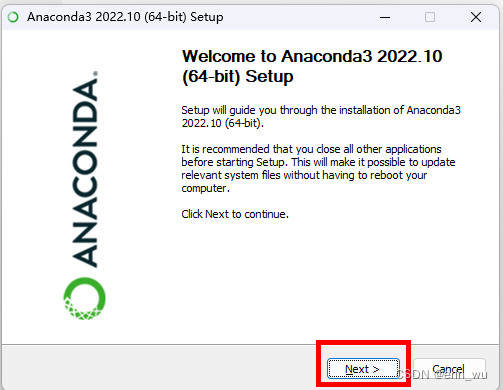
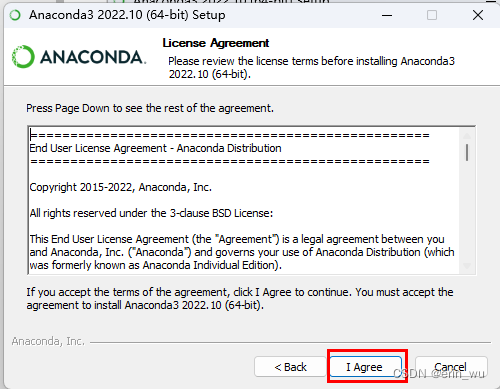
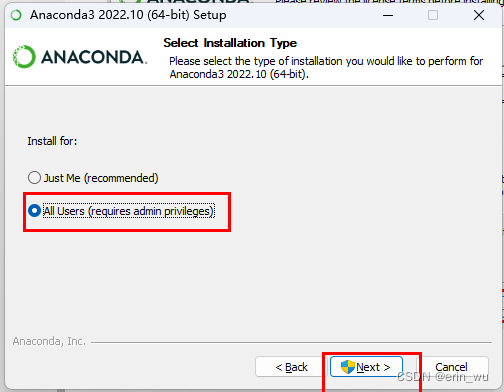
我为了方便和磁盘空间,就把软件装在D盘了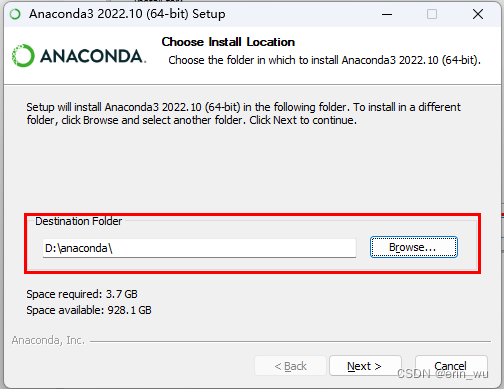
我没自动添加过环境变量,所以还是之勾选了下面的python环境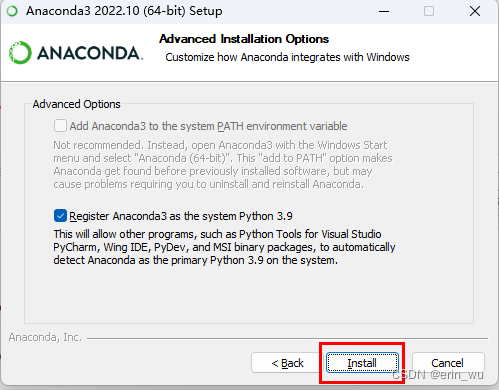
安装ing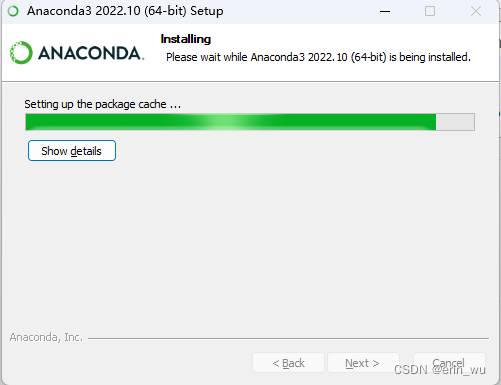
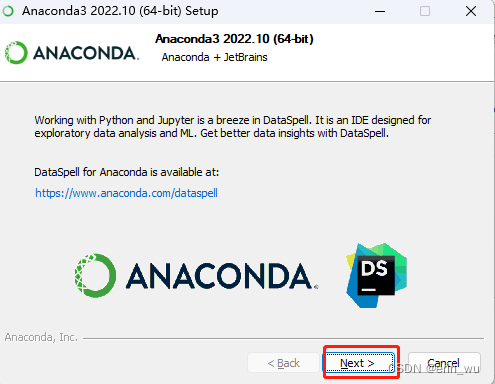
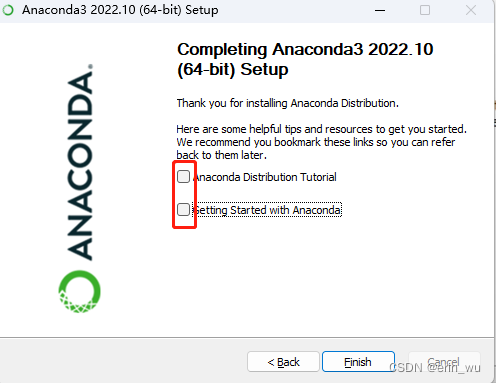
手动配置环境变量:我的电脑右键->属性->高级系统设置->环境变量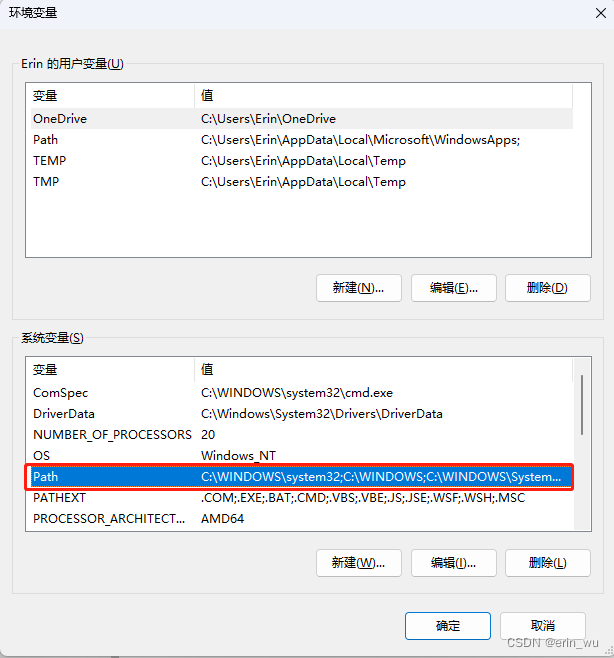
输入这三条,D:\anaconda的部分是自己安装anaconda的目录
D:\anaconda
D:\anaconda\Scripts
D:\anaconda\Library\bin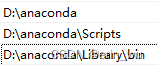
弄好记得按确定
安装完成
接下来按win+R打开命令管理器,输入cmd
输入:conda --version
输入:conda info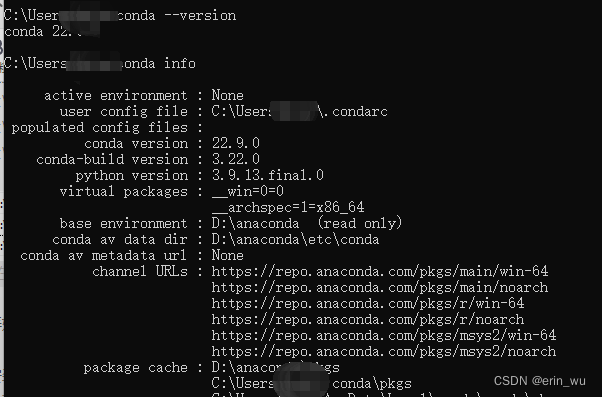
输入:activate,再输入python
显示如上界面说明安装完成
换源操作(可以加快安装第三方库的速度):
打开Anaconda prompt(在软件里面找),复制如下指令
conda config --add channels https://mirrors.tuna.tsinghua.edu.cn/anaconda/pkgs/free/
conda config --add channels https://mirrors.tuna.tsinghua.edu.cn/anaconda/pkgs/main/
conda config --set show_channel_urls yes
查看是否更换好通道:
conda config --show channels
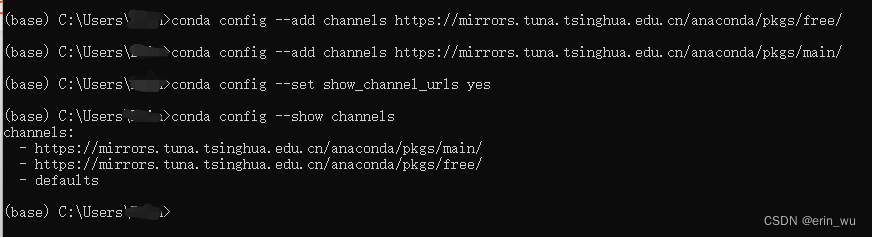
完成。
更改新建环境保存路径
走了很多弯路,弄了很久终于成功。
先是跟着网上大部分教程更改了.condarc的配置(文件在C盘-用户-自己设置的用户名-划到底下会有一个)
我打开长这样,红色部分是新添加的指令
envs_dirs:- D://anaconda//envs
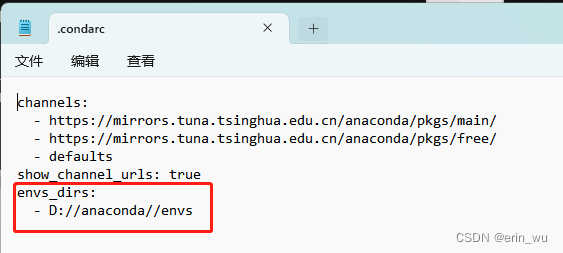
设置完进anaconda prompt,输入“conda info”,查看环境和库的保存路径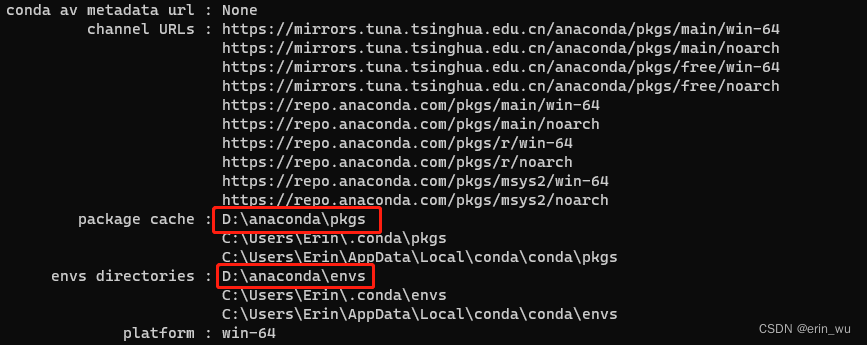
我这提示的已经更改成D盘了,但是输入如下指令后,(下面展示的是改好后的图),输入完就还是在C盘的保存路径下,接下来更改文件夹的权限
conda create -n test python=3.7
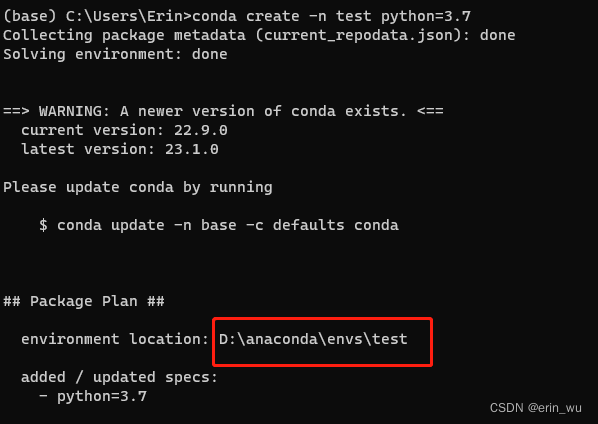
找到anaconda的目录,右键属性-安全,把user的权限全开了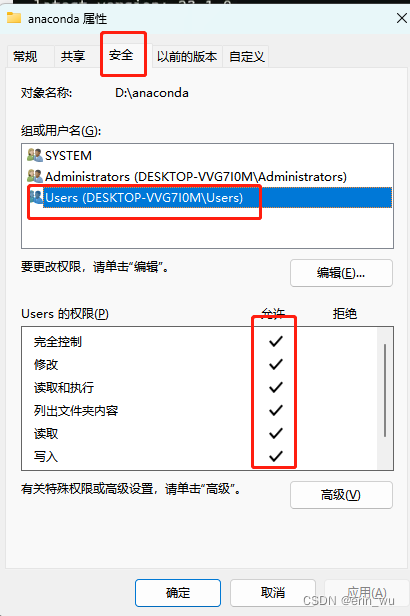
我这时候会报错,提示,但是当时我关掉后看权限是全√的就没管它了,真是大错特错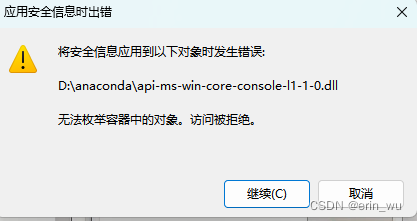
点了取消后,点开,上图中的高级选项,查看所有者是不是自己要的,然后我是点开了主体的三个看权限,然后点击“启用继承”,它就开始检查文件安全性,然后确认后返回上一界面。
点击如下框框后,又开始检查安全性,然后就可以正常确认。最后再创建新的环境,就在D盘下了。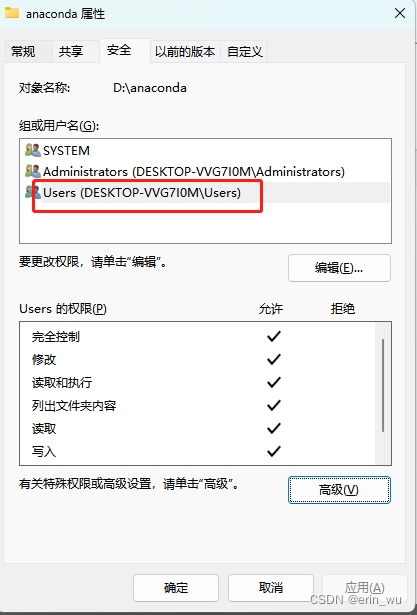
版权归原作者 erin_wu 所有, 如有侵权,请联系我们删除。